Προσθήκη αργιών στο ημερολόγιό σας στο Outlook για Windows
Όταν χρησιμοποιείτε για πρώτη φορά το Outlook, δεν υπάρχουν αργίες στο Ημερολόγιο. Ωστόσο, μπορείτε να προσθέσετε αργίες για μία ή περισσότερες χώρες. Εάν έχετε έναν εταιρικό ή σχολικό λογαριασμό στο Microsoft 365, μπορείτε να εγγραφείτε σε ένα ημερολόγιο αργιών χρησιμοποιώντας Outlook στο web και να λαμβάνετε αυτόματες ενημερώσεις όταν προστίθενται ή αλλάζουν αργίες. Ανατρέξτε στα θέματα Τρόπος εισόδου στο Outlook στο web και Προσθήκη ημερολογίου στο Outlook στο web για περισσότερες οδηγίες.
Επιλέξτε μια επιλογή καρτέλας παρακάτω για την έκδοση του Outlook που χρησιμοποιείτε. Ποια έκδοση του Outlook έχω;
Σημείωση: Εάν τα βήματα κάτω από αυτή την καρτέλα Νέο Outlook δεν λειτουργούν, ενδέχεται να μην χρησιμοποιείτε ακόμη το νέο Outlook για Windows. Επιλέξτε Κλασικό Outlook και ακολουθήστε αυτά τα βήματα.
-
Στην προβολή ημερολογίου, στο παράθυρο κάτω από το πλέγμα ημερολογίου, επιλέξτε

-
Επιλέξτε Αργίες και, στη συνέχεια, επιλέξτε μία ή περισσότερες χώρες/περιοχές.
-
Outlook θα αντιγράψει τις σχετικές αργίες στο ημερολόγιό σας.
Διαγραφή αργιών
-
Κάντε δεξί κλικ στο ημερολόγιο αργιών στο παράθυρο περιήγησης.
-
Επιλέξτε Κατάργηση και, στη συνέχεια, Κατάργηση ξανά για επιβεβαίωση.
-
Κάντε κλικ στα στοιχεία Αρχείο > Επιλογές > Ημερολόγιο.
-
Στην περιοχή Επιλογές ημερολογίου, κάντε κλικ στην επιλογή Προσθήκη αργιών.
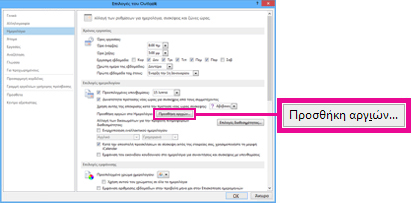
-
Επιλέξτε το πλαίσιο για κάθε χώρα/περιοχή της οποίας τις αργίες θέλετε να προσθέσετε στο ημερολόγιό σας και, στη συνέχεια, επιλέξτε OK.
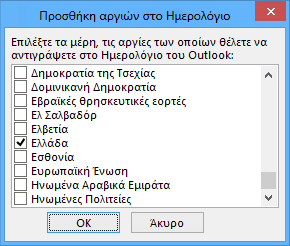
Εάν οι αργίες μιας χώρας ή μιας περιοχής έχουν ήδη προστεθεί στο ημερολόγιό σας, το πλαίσιο ελέγχου για τη χώρα έχει επιλεγεί στο παράθυρο διαλόγου Προσθήκη αργιών στο ημερολόγιο . Εάν επιλέξετε OK, προστίθενται οι αργίες και δημιουργούνται διπλότυπα.
Σημειώσεις:
-
Οι πληροφορίες αργιών που παρέχονται στο Outlook για Microsoft 365, το Outlook 2019 και το Outlook 2016 περιλαμβάνουν τα γρηγοριανά ημερολογιακά έτη 2016-2026. Εάν χρησιμοποιείτε μη γρηγοριανό ημερολόγιο, περιλαμβάνονται οι αργίες που πραγματοποιούνται κατά τη διάρκεια της ίδιας χρονικής περιόδου.
-
Εάν έχετε εγκαταστήσει μία από αυτές τις εκδόσεις του Outlook, αλλά δεν βλέπετε ημερομηνίες αργιών μέχρι το έτος 2026, ίσως χρειαστεί να διαγράψετε τυχόν υπάρχουσες πληροφορίες αργιών από το ημερολόγιό σας χρησιμοποιώντας τα παρακάτω βήματα και, στη συνέχεια, να βεβαιωθείτε ότι έχετε εγκαταστήσει τις πιο πρόσφατες ενημερώσεις για το Outlook και να προσθέσετε ξανά τις αργίες στο ημερολόγιό σας.
-
Προσθέστε το ημερολόγιο αργιών σας μέσω Outlook στο web για να λαμβάνετε αυτόματες ενημερώσεις όταν προστίθενται ή αλλάζουν αργίες. Ενδέχεται να δείτε διπλότυπα συμβάντα εάν προσθέσετε ένα ημερολόγιο αργιών τόσο μέσω του Outlook για Windows όσο και μέσω του Outlook στο web. Ανατρέξτε στην ενότητα Διαγραφή αργιών παρακάτω για περαιτέρω οδηγίες σχετικά με την κατάργηση των αργιών που είχαν εισαχθεί προηγουμένως στο Outlook για Windows.
Διαγραφή αργιών
-
Από το ημερολόγιό σας, επιλέξτε Προβολή > Αλλαγή προβολής > Λίστα.
-
Στην ομάδα Τακτοποίηση , επιλέξτε Κατηγορίες. Αυτό θα ταξινομεί όλα τα συμβάντα σας κατά κατηγορία.
-
Κάντε κύλιση στη λίστα των συμβάντων μέχρι να δείτε την κατηγορία Αργίες .
-
Επιλέξτε μία ή περισσότερες αργίες. Οι αργίες ταξινομούνται κατά τοποθεσία, η οποία τακτοποιεί όλες τις αργίες κατά χώρα. Αφού επιλέξετε τις αργίες που θέλετε να διαγράψετε, επιλέξτε Κεντρική > Διαγραφή.
-
Για να επιστρέψετε στην κανονική προβολή ημερολογίου, επιλέξτε Προβολή > Αλλαγή προβολής > Ημερολόγιο.
-
Στο Outlook, μεταβείτε στην

-
Επιλέξτε Αργίες.
-
Επιλέξτε το ημερολόγιο αργιών που θέλετε να προσθέσετε ή χρησιμοποιήστε το Φίλτρο για να πραγματοποιήσετε αναζήτηση και, στη συνέχεια, επιλέξτε ένα ημερολόγιο.
Διαγραφή αργιών
-
Κάντε δεξί κλικ στο ημερολόγιο αργιών στο παράθυρο περιήγησης.
-
Επιλέξτε Κατάργηση και, στη συνέχεια, Κατάργηση ξανά για επιβεβαίωση.










